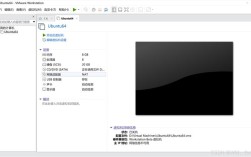在Centos操作系统中,文件修改是一项常见的任务,它涉及到编辑配置文件、更改脚本或更新文本内容等,本文将全面介绍如何在CentOS中修改文件,包括使用文本编辑器和命令行工具进行操作。
一、使用文本编辑器修改文件
CentOS提供了多种文本编辑器供用户选择,包括nano、vim和emacs等,以下是使用这些文本编辑器修改文件的步骤:

1、使用nano文本编辑器
打开终端并输入以下命令来打开文件:
- nano 文件路径
要修改/etc/nginx/nginx.conf文件,可以执行以下命令:
- sudo nano /etc/nginx/nginx.conf
按下Enter键后,您将看到文件的内容显示在终端中,您可以使用键盘上的方向键和Page Up/Page Down键在文件中浏览。
要进行修改,请在文件中定位到要更改的位置,然后进行编辑,完成编辑后,按下Ctrl + O来保存文件,然后按下Ctrl + X来退出nano编辑器。
2、使用vi文本编辑器
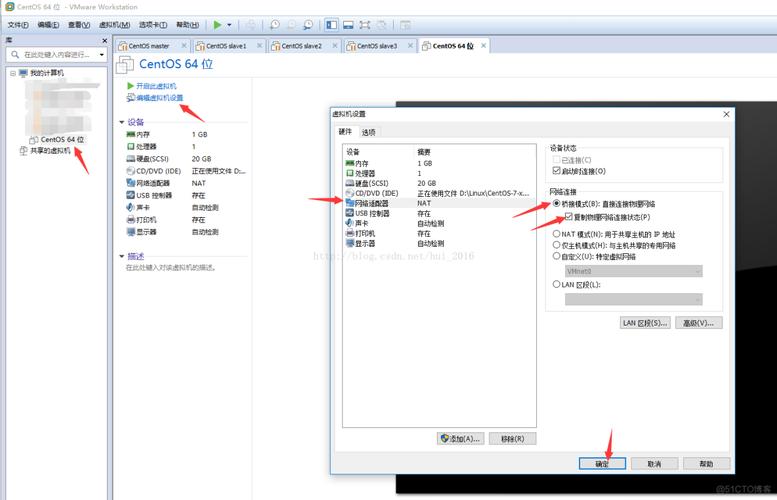
打开终端并输入以下命令来打开文件:
- vi 文件名
要编辑一个名为test.txt的文件,可以执行以下命令:
- vi test.txt
按i进入编辑模式,编辑文件内容,按Esc键退出编辑模式。
输入:wq保存并退出文件。
3、使用echo命令追加内容到文件
可以使用echo命令将文本追加到文件中,要将文本追加到一个文件中,可以执行以下命令:
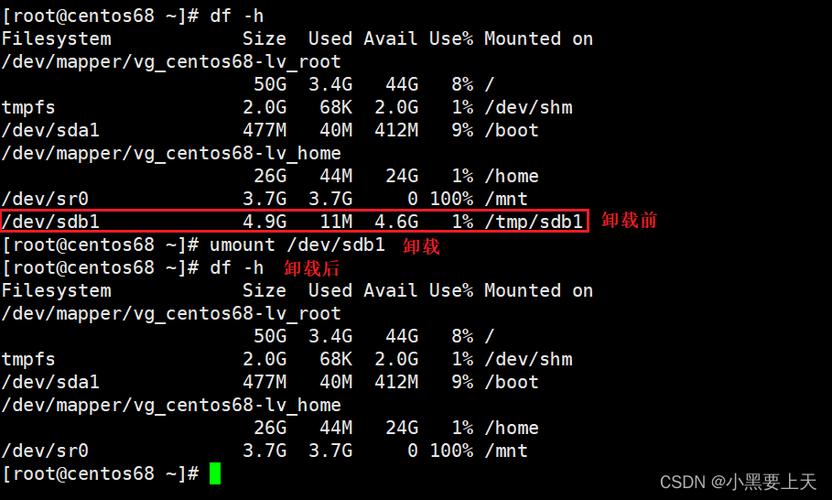
- echo "文本内容" >> 文件名
这将把“文本内容”追加到指定文件的末尾。
二、使用命令行工具修改文件
如果您更喜欢使用命令行工具来修改文件,CentOS提供了一些实用的命令,例如sed和awk,以下是使用sed命令修改文件的示例:
使用sed命令替换文件内容:
- sed i 's/旧内容/新内容/g' 文件路径
在命令中,将“旧内容”替换为您要替换的实际内容,将“新内容”替换为要插入的新内容,将“文件路径”替换为要修改的文件。
三、修改文件权限和所有者
除了直接修改文件内容外,您还可以通过修改文件的权限和所有者来间接影响文件的使用方式,以下是一些常用的命令:
chown:用于修改文件或目录的拥有者,将文件的所有者改为当前用户:
- chown username filename
chgrp:用于修改文件或目录所属的组,将文件所属的组改为usergroup:
- chgrp usergroup filename
chmod:用于修改文件或目录的权限,将文件的读、写和执行权限都分别赋予用户、组和其他人:
- chmod u=rwx,g=rwx,o=rwx filename
或者使用数字表示法:
- chmod 777 filename
7表示可读可写可执行权限。
在CentOS中修改文件是一项基本且重要的技能,无论是通过文本编辑器还是命令行工具,都能高效地完成任务,在实际操作中需要注意以下几点:
确保有足够的权限来修改目标文件,如果当前用户没有足够的权限,可以使用sudo命令提升权限。
在进行批量替换或递归操作时,务必小心谨慎,以免误改重要文件导致系统故障。
定期备份重要数据,以防不测。
五、相关问答FAQs
问:如何在CentOS中使用nano编辑器修改文件?
答:在CentOS中,可以使用nano编辑器通过以下步骤修改文件:首先打开终端并输入nano 文件路径命令来打开目标文件(如sudo nano /etc/nginx/nginx.conf),然后使用方向键和Page Up/Page Down键浏览文件内容,并在需要修改的地方进行编辑,完成编辑后,按下Ctrl + O保存文件,再按下Ctrl + X退出nano编辑器。
问:如何使用sed命令在CentOS中替换文件中的特定内容?
答:在CentOS中,可以使用sed命令通过以下格式替换文件中的特定内容:sed i 's/旧内容/新内容/g' 文件路径,这里,“旧内容”是要被替换的文本,“新内容”是替换后的文本,“文件路径”是要修改的文件,执行该命令后,文件中所有匹配“旧内容”的字符串都将被替换为“新内容”。